fluent前处理gambit快速入门
FLUENT软件使用说明(适合初学者)
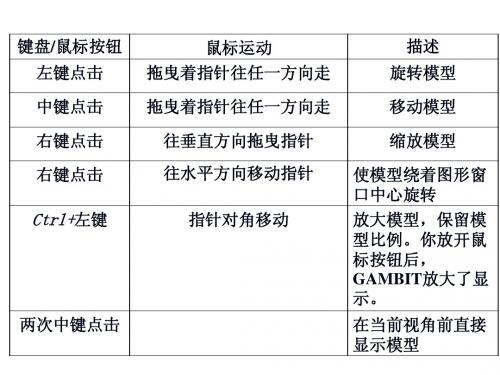
Create Real Conic Arc 命令允许用户生成二次曲线形边。要生成一条二次曲线形边,用户必须设定如 下参数: Start 点——指定起始端点 Shoulder 点——指定弧顶点 End 点——指定末端点 Shape Parameter点——指定弧的一般形状(椭圆形,抛物形或者双曲形)
生成并细化一个几何体 生成并细化网格
指定边界层和连续介质区域类型 指定坐标系、网格和执行特定的GAMBIT操作
几何建模
符号 命令设置 Vertex点 Edge边 Face面 Volume体 Group组
设定坐标参数
要设定一个点,用户必须输入三个参数来确定它的空间位置。GAMBIT 允许用户设定按照直角坐标系、圆柱坐标系和球坐标系来设定三个参数——不 考虑参考坐标系的类型。例如,用户可以按照球坐标系设定参数而参考直角坐 标系c_sys.1,或者按照直角坐标系设定而参考局部圆柱坐标系。GAMBIT根据 设定的位置坐标类型而调整Global和Local文本框的标题。
l作为圆弧所在圆的圆心的一个点 确定圆弧端点的两个点 l圆弧上的三个点 l圆弧半径 起始和终止角度 圆弧的中心 圆弧所在坐标平面
方法
Create Real Full Circle 命令允许用户生成整个圆形的一条边。GAMBIT为生 成整个圆形的边提供了两种方法。这两种方法都要求 用户指定现有的三个点来确定圆的大小和位置。方法 的定义如下: l指定作为圆心的一个点和圆上的两个点 l指定圆上的三个点
每个实体类型都与它的Align窗口相关联。用来校准面实体。Align Vertices、 Align Edges、Align Faces、Align Volumes和Align Groups窗口的区别仅 仅在于校准的实体类型不同。
Gambit基础教程
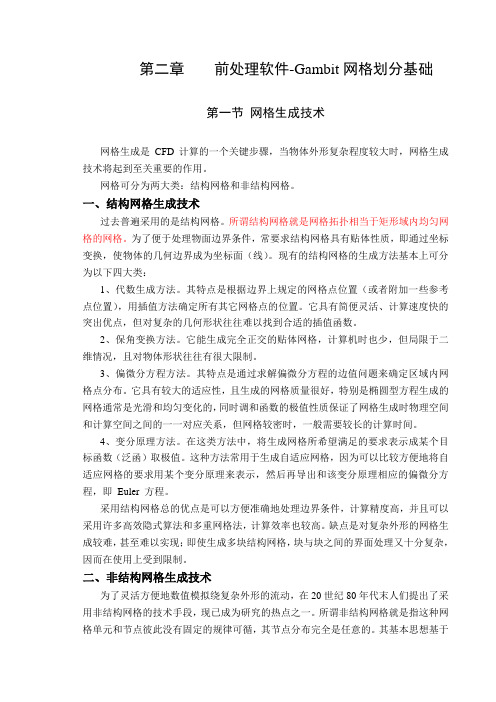
第二章前处理软件-Gambit网格划分基础第一节网格生成技术网格生成是CFD计算的一个关键步骤,当物体外形复杂程度较大时,网格生成技术将起到至关重要的作用。
网格可分为两大类:结构网格和非结构网格。
一、结构网格生成技术过去普遍采用的是结构网格。
所谓结构网格就是网格拓扑相当于矩形域内均匀网格的网格。
为了便于处理物面边界条件,常要求结构网格具有贴体性质,即通过坐标变换,使物体的几何边界成为坐标面(线)。
现有的结构网格的生成方法基本上可分为以下四大类:1、代数生成方法。
其特点是根据边界上规定的网格点位置(或者附加一些参考点位置),用插值方法确定所有其它网格点的位置。
它具有简便灵活、计算速度快的突出优点,但对复杂的几何形状往往难以找到合适的插值函数。
2、保角变换方法。
它能生成完全正交的贴体网格,计算机时也少,但局限于二维情况,且对物体形状往往有很大限制。
3、偏微分方程方法。
其特点是通过求解偏微分方程的边值问题来确定区域内网格点分布。
它具有较大的适应性,且生成的网格质量很好,特别是椭圆型方程生成的网格通常是光滑和均匀变化的,同时调和函数的极值性质保证了网格生成时物理空间和计算空间之间的一一对应关系,但网格较密时,一般需要较长的计算时间。
4、变分原理方法。
在这类方法中,将生成网格所希望满足的要求表示成某个目标函数(泛函)取极值。
这种方法常用于生成自适应网格,因为可以比较方便地将自适应网格的要求用某个变分原理来表示,然后再导出和该变分原理相应的偏微分方程,即Euler 方程。
采用结构网格总的优点是可以方便准确地处理边界条件,计算精度高,并且可以采用许多高效隐式算法和多重网格法,计算效率也较高。
缺点是对复杂外形的网格生成较难,甚至难以实现;即使生成多块结构网格,块与块之间的界面处理又十分复杂,因而在使用上受到限制。
二、非结构网格生成技术为了灵活方便地数值模拟绕复杂外形的流动,在20世纪80年代末人们提出了采用非结构网格的技术手段,现已成为研究的热点之一。
Fluent中Gambit介绍(3-1)
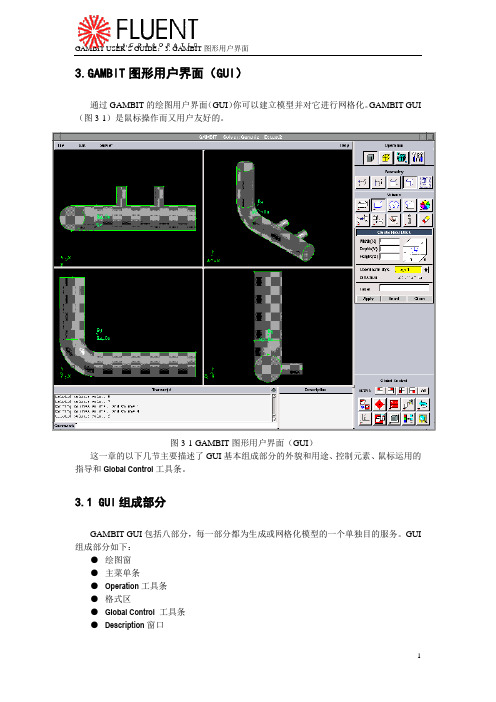
3.GAMBIT图形用户界面(GUI)通过GAMBIT的绘图用户界面(GUI)你可以建立模型并对它进行网格化。
GAMBIT GUI (图3-1)是鼠标操作而又用户友好的。
图3-1 GAMBIT图形用户界面(GUI)这一章的以下几节主要描述了GUI基本组成部分的外貌和用途、控制元素、鼠标运用的指导和Global Control工具条。
3.1 GUI组成部分GAMBIT GUI包括八部分,每一部分都为生成或网格化模型的一个单独目的服务。
GUI 组成部分如下:●绘图窗●主菜单条●Operation工具条●格式区●Global Control 工具条●Description窗口●Transcript窗口●Command文本框以下几节描述了上面所列的组成部分的特征以及GUI的其他特征。
3.1.1绘图窗绘图窗(如图3-2)是展示模型的GUI区域。
它在GUI的左上部并其缺省的布局轮廓占用了屏幕的大部分。
图3-2:图形窗口绘图窗又包括了下面的几个亚成分:●四分体●窗框●窗框锚定器以下几节对上面所列的亚成分进行了描述。
绘图窗四分体绘图窗包括四个独立的四分体,其中的任一个、任两个、或四个可以同时被展示。
你可以定制其中的一个四分体以生成当前模型的更清晰图象-相对于视图角度和在四分体中的模型分布。
例如,在一个四分体中展示模型一部分在-x方向的wireframe视图的同时在另一个四分体中展示模型的其他部分的阴影等轴视图是可以实现的。
缺省的视图窗轮廓只展现了左上方四分体中的模型-z向wireframe视图。
绘图窗窗框视图窗中的四个四分体通过视图窗框相互分开-一个是水平方向,一个是垂直方向。
水平方向分开绘图窗中上边的和下边的四分体,竖直方向分开左边和右边的四分体。
绘图窗窗框在GUI中表现为灰色的细线。
缺省的,水平窗框和竖直窗框分别位于绘图窗的底边和右边。
要改变四方体的竖直尺寸,鼠标左键点击水平视图窗窗框并把它拖动到绘图框中的一个新位置。
Fluent中Gambit介绍(4)

4.GAMBIT菜单命令本章的以下部分将阐述上面这些主菜单命令的功能和用法。
注意,在以下章节中的多数定义窗口中将包括和两个按钮。
除非特别说明,这两个按钮的功能如下:Accept——执行与该窗口相关的操作。
Close——关闭该窗口而不执行相关操作。
4.1File命令4.1.1 New当用户从File菜单中选择了New,GAMBIT打开Create New Session窗口。
Create New Session窗口允许用户建立和命名一个新进程。
要创建一个新的进程,用户必须指定如下项目:进程标识保存选项另外,除了上述两项,GAMBIT也允许用户设定进程的标题。
进程标识包含与该新进程相关联的GAMBIT数据文件的基本名称。
(有关数据文件的内容和格式的说明,请参阅本向导的第二章。
)保存选项决定GAMBIT在建立新进程之前是否保存现有进程的数据。
进程标题包含了该进程的一般说明。
定义进程标识进程标识可以由任意的字母组合和/或GAMBIT所运行的系统环境下允许的有效文件名中所包含的符号组成。
GAMBIT默认的进程标识为"model1"。
设定保存选项当用户建立一个新进程时,将删除与当前进程相关的所有数据。
为了在建立新的进程之前保存当前进程的相关数据,必须选中Create New Session窗口中的Save current session选项。
设定进程标题进程标题包含该进程的一般描述。
他可以由长度不超过80个字符的任意字母组合和/或符号组合而成。
运用Create New Session窗口Create New Session窗口(如下图)使用户可以创建一个新的GAMBIT进程。
要打开Create New Session窗口,只要从主菜单条的File菜单中选择New即可。
窗口中包括以下详细说明:4.1.2 Open当用户从File命令菜单中选择Open,则GAMBIT将打开Open Existing Session窗口。
FLUENT&GAMBIT简介

FLUENT简介FLUENT是用于计算复杂几何条件下流动和传热问题的程序。
它提供的无结构网格生成程序,把计算相对复杂的几何结构问题变得容易和轻松。
可以生成的网格包括二维的三角形和四边形网格;三维的四面体、六面体及混合网格。
并且,可以根据计算结果调整网格。
这种网格的自适应能力对于精确求解有较大梯度的流场如自由剪切流和边界层问题有很实际的作用。
同时,网格自适应和调整只是在需要加密的流动区域里实施,而非整个流动场,因此可以节约计算时间。
程序的结构FLUENT程序软件包应该包括以下几个部分:1.FLUENT解法器2.prePDF,用于模拟PDF燃烧过程3.GAMBIT,网格生成4.TGrid,额外的处理器,用于从现有的边界网格生成体网格。
5.Filters(Translators),转换其它程序生成的网格,用于FLUENT计算。
可以接口的程序包括:ANSYS, I-DEAS, NASTRAN,PA TRAN等。
基本程序结构示意图。
FLUENT 程序的用途1. 采用三角形、四边形、四面体、六面体及其混合网格计算二维和三位流动问题。
计算过程中,网格可以自适应。
2. 可压缩与不可压缩流动问题3. 稳态和瞬态流动问题4. 无粘流,层流及湍流问题5. 牛顿流体及非牛顿流体6. 对流换热问题(包括自然对流和混合对流)7. 导热与对流换热耦合问题8. 辐射换热9. 惯性坐标系和非惯性坐标系下的流动问题模拟10. 多运动坐标系下的流动问题11. 化学组分混合与反应12. 可以处理热量、质量、动量和化学组分的源项13. 用Lagrangian 轨道模型模拟稀疏相(颗粒,水滴,气泡等)14. 多孔介质流动15. 一维风扇、热交换器性能计算16. 两相流问题17. 复杂表面形状下的自由面流动二维网格:三维网格图1-1,FLUENT 的基本控制体形状用FLUENT 程序求解问题的步骤1. 确定几何形状,生成计算网格(用GAMBIT,也可以读入其它指定程序生成的网格)2. 选择2D 或3D 来模拟计算tetrahedrontriangle quadrilateral hexahedron pyramidprism or wedge3.输入网格4.检查网格5.选择解法器6.选择求解的方程:层流或湍流(或无粘流),化学组分或化学反应,传热模型等。
常见fluent与gambit的问题

常见fluent与gambit的问题2009-05-06 15:42:40| 分类:CFD专业知识|字号订阅下面几个问题是使用FLUENT的同仁经常遇到的,有的问题问了不下10次了,归纳一下1.GAMBIT需要装EXCEED才能用,推荐EXCEED 6.2出错信息“unable find Exceed X Server ”fluent的运行:直接在开始-程序-Fluent Inc里面gambit的运行:先运行命令提示符,输入gambit,回车2.FLUENT和GAMBIT需要把相应license.dat文件拷贝到FLUENT.INC/license目录下出错信息“unable find/open license.dat"3.FLUENT和GAMBIT推荐使用默认安装设置,安装完GAMBIT请设置环境变量,设置办法“开始-程序-FLUENT INC-Set Environment"出错信息:运行gambit时提示找不到gambit文件?4.安装好FLUENT和GAMBIT最好设置一下用户默认路径推荐设置办法,在非系统分区建一个目录,如d:\usersa)win2k用户在控制面板-用户和密码-高级-高级,在使用fluent用户的配置文件修改本地路径为d:\users,重起到该用户运行命令提示符,检查用户路径是否修改b)xp用户,把命令提示符发送到桌面快捷方式,右键单击命令提示符快捷方式在快捷方式-起始位置加入D:\users,重起检查5.gambit的缺省文件已经打开,gambit运行失败,到用户默认目录删除default_id.*等文件出错信息“IDENTIFIER "default_id" CURRENTLY OPEN”6.FLUENT计算开始迭代最好使用较小的库朗数,否则容易导致迭代发散?修改办法slove-controls-solution,修改courant Number默认值为1,开始没有经验的改小点,比如0.01,然后逐渐加大,经验丰富的同仁自己决定7.FLUENT修改迭代值的极限,slove-controls-Limits8 对于一个刚开始接触软件的新手,应该从以下方面入手学习:1.GAMBIT软件的学习,首先熟悉这个前处理软件,在里面构造几何体、划网格及设置边界条件(关于软件界面的介绍和一些算例在本研究所的ftp上有,在《学术报告第23期》)。
边界层物理:1-2 前处理软件-Gambit
Gambit三维建模
保存和退出GAMBIT File-> Exit GAMBIT将问您是否希望在退出前保存当前记录
点击”yes”保存并退出
Gambit用户界面
命令面板是 Gambit的核心 部分,通过命 令面板上的命 令图标,我们 可以完成绝大 部分网格划分 的工作
Gambit用户界面
从命令面板中我们就可以看 出,网格划分的工作可分为 三个步骤: 一是建立模型, 二是划分网格, 三是定义边界。 这三个部分分别对应着 Operation区域中的前三个命 令按钮Geometry(几何体)、 mesh(网格)和Zones(区域)。 Operation中的第四个命令按 钮Tools是用来定义视图中的 坐标系统,一般取默认值。
2)按住Shift按钮,用鼠标左键单击图形中的线段1,选择其为创建 对象。
3)输入参数值为:First Row:0.05,Growth Factor:1.01,Rows: 10,选择创建形式为1:1,单击Apply按钮完成创建工作。
Gambit网格生成实例
1)单击 命令面板 中的
创建边上的网格点数
Gambit三维建模
在左下角将显示信息说已经创建一个物体”volume.1”
Gambit三维建模
创建一个椭圆柱体 1.用鼠标右击CREAT VOLUME
命令按纽 2.选择CREATE REAL CYLINDER
打开了Creat real cylinder对话框 在Height中输入10,Radius 1中输 入3, Radius 2中输入6,保留Axis Location的Positive Z为缺省值. 3.点击Apply
常见fluent与gambit的问题
常见fluent与gambit的问题2009-05-06 15:42:40| 分类:CFD专业知识|字号订阅下面几个问题是使用FLUENT的同仁经常遇到的,有的问题问了不下10次了,归纳一下1.GAMBIT需要装EXCEED才能用,推荐EXCEED 6.2出错信息“unable find Exceed X Server ”fluent的运行:直接在开始-程序-Fluent Inc里面gambit的运行:先运行命令提示符,输入gambit,回车2.FLUENT和GAMBIT需要把相应license.dat文件拷贝到FLUENT.INC/license目录下出错信息“unable find/open license.dat"3.FLUENT和GAMBIT推荐使用默认安装设置,安装完GAMBIT请设置环境变量,设置办法“开始-程序-FLUENT INC-Set Environment"出错信息:运行gambit时提示找不到gambit文件?4.安装好FLUENT和GAMBIT最好设置一下用户默认路径推荐设置办法,在非系统分区建一个目录,如d:\usersa)win2k用户在控制面板-用户和密码-高级-高级,在使用fluent用户的配置文件修改本地路径为d:\users,重起到该用户运行命令提示符,检查用户路径是否修改b)xp用户,把命令提示符发送到桌面快捷方式,右键单击命令提示符快捷方式在快捷方式-起始位置加入D:\users,重起检查5.gambit的缺省文件已经打开,gambit运行失败,到用户默认目录删除default_id.*等文件出错信息“IDENTIFIER "default_id" CURRENTLY OPEN”6.FLUENT计算开始迭代最好使用较小的库朗数,否则容易导致迭代发散?修改办法slove-controls-solution,修改courant Number默认值为1,开始没有经验的改小点,比如0.01,然后逐渐加大,经验丰富的同仁自己决定7.FLUENT修改迭代值的极限,slove-controls-Limits8 对于一个刚开始接触软件的新手,应该从以下方面入手学习:1.GAMBIT软件的学习,首先熟悉这个前处理软件,在里面构造几何体、划网格及设置边界条件(关于软件界面的介绍和一些算例在本研究所的ftp上有,在《学术报告第23期》)。
Fluent中Gambit介绍(3-2)
3.2 GUI控制单元(GUI Control Elements)下面部分将对上面提到的每个控制单元的意义和操作进行描述。
3.2.1 命令按钮(Command Buttons)命令按钮用来执行程序操作。
这里有两种类型的命令按钮:工具箱型(toolpad)和对话框型(form)。
下表给出了每种命令按钮的例子。
工具箱型命令按钮位于Operation工具箱和Global Control工具箱中;对话框型命令按钮位于GAMBIT对话框中(例如,规范对话框)。
要执行任意命令按钮所代表的操作,只需鼠标左击该按钮即可。
工具箱型命令按钮(T oolpad Command Buttons)工具箱型命令按钮用来执行的程序命令包括创建、网格划分、分配区域类型、或者察看模型以及在GUI上各种工作。
一些工具箱型命令按钮会引起直接的操作,另一些则会打开具体的对话框。
每一个工具箱型命令按钮都有一个代表该按钮功能的符号。
任何可以执行多个功能的按钮(多功能命令按钮)在它的左下角都有一个向下的小箭头。
例如,上面所示的Stitch Faces 命令按钮就可以执行如下的功能:●扫描实面●旋转实面●由线框形成实体要执行一个多功能命令按钮上当前显示的符号所代表的命令,鼠标左击按钮即可。
要改变命令按钮的功能,鼠标右击按钮,打开一个可利用的功能的列表,然后用鼠标左击需要的功能项,就把它从列表中选出来了。
对话框型命令按钮(Form Command Buttons)对话框型命令按钮可以用来执行与GAMBIT对话框有关的操作。
每个按钮只有一个名称(例如,Apply、Reset或Close)。
要执行一个对话框型命令按钮上的名称所代表的操作,只需鼠标左击该按钮即可。
3.2.2 选项按钮(Option Buttons)使用选项按钮可以在一个包含相关的,互相排斥的选项的隐藏菜单中进行选择。
它们只出现在规范对话框中,并在按钮面上以一个凸起的小矩形为标志。
选项按钮上的名称代表了当前从隐藏菜单中选择的选项。
Fluent中Gambit介绍(1)
1.介绍GAMBIT是为了帮助分析者和设计者建立并网格化计算流体力学(CFD)模型和其它科学应用而设计的一个软件包。
GAMBIT通过它的用户界面(GUI)来接受用户的输入。
GAMBIT GUI简单而又直接的做出建立模型、网格化模型、指定模型区域大小等基本步骤,然而这对很多的模型应用已是足够了。
这一章的以下几节列出了GAMBIT文件组的内容并描述了GAMBIT文件所用的格式和字体规定。
1.1GAMBIT文件组1.2格式和字体规定1.2.1格式规定GAMBIT文件组采用以下两种格式类型:●绘图格式●排版格式绘图格式定义了在GAMBIT GUI中采用的代表控制元素和命令按钮的符号类型。
排版格式定义了与GAMBIT指定栏的描述相关文件的结构。
绘图格式GAMBIT GUI为用户界面采用了两种类型的成分:●控制单元●工具条命令按钮控制单元允许你进行一些操作,比如执行动作和运行、从给定的选项中进行选择、文字数字数据输入等。
工具条命令按钮执行打开指定栏控制展示特征的命令。
例如:绘图窗口和模型方位的总布局。
以下几节描述了以上所列组分及在GAMBIT文件中代表组分类型的绘图格式的用法和格式。
控制单元工具条命令按钮GAMBIT工具条命令按钮出现在GUI右上方和右下方的工具栏中。
每一个工具栏命令按钮包括一个代表按钮作用的绘图符号。
例如:examine mesh命令按钮表现为:在这个指南中,所有的工具条命令按钮代表包括适合于该按钮绘图符号的推进按钮。
排版格式在这份指导书中,指定栏的描述都紧跟着一个排版格式规定,在这些排版格式规定中,描述控制单元亚群体的段落排列在与它们相关的头标或群体。
例如:import ACIS flie栏(见4.1.9节)的描述显示如下:使用Import ACIS File窗口要打开import ACIS flie栏,从主菜单条中的file菜单中选择import ACIS flie。
说明:在上面的例子中,ASCⅡ和binary发送按钮用的是细粗体表明它们是format头标的亚组分。
- 1、下载文档前请自行甄别文档内容的完整性,平台不提供额外的编辑、内容补充、找答案等附加服务。
- 2、"仅部分预览"的文档,不可在线预览部分如存在完整性等问题,可反馈申请退款(可完整预览的文档不适用该条件!)。
- 3、如文档侵犯您的权益,请联系客服反馈,我们会尽快为您处理(人工客服工作时间:9:00-18:30)。
导入
可以导入多种不同格式的文件
导出
可以导出多种不同格式的文件
Edit菜单
Edit Title(修改题头)
题头在打印的时候会被显示出来
Edit File(修改文件)
能够运行编辑器
Edit Parameters(修改参数)
能够定义,修改参数
选择直线的两个点 生成直线 生成圆弧
生成圆
生成椭圆弧
生成圆锥线
生成样条曲线
倒角
通过点扫描生成线
通过点旋转生成线
通过投影在面上生成线
椭圆 通过指点三个点和两个角度来确定这个曲线
圆锥曲线 通过指定三个点和一个抛物线系数来确定这个曲线 0
1
倒角 需要指定两个边和倒角的半径
扫描 需要指定点和扫描路径,扫描路径可以是边,也 可以是矢量方向
体工具:
移动/复制体 分割/合并体 创建体 常用体 布尔运算 倒角 修改颜色/标注 虚体转化成实体 查询体的信息 删除
用封闭的面组成体
扫描生成体,操作与扫描生成面的类似
draft
twist
扩展(Extended)
圆角(round) 混合(mix)
旋转形成体,用法用旋转面类似
扩展(extended),圆角(round) 含义与扫描中的相关选项一致 选中带网格旋转,这个非常重要。因为带网格扫描 得到的体网格就是结构网格(cooper类型),这能 极大的减少网格生成的工作量。这一点同样适用于 扫描操作,希望大家能重视这一点。
☆ 强大的网格划分能力,可以划分包括边界层等CFD特殊要求的高质量网格
。GAMBIT中专用的网格划分算法可以保证在复杂的几何区域内直接划分出高 质量的四面体、六面体网格或混合网格
☆ 先进的六面体核心(HEXCORE)技术是GAMBIT所独有的,集成了笛卡尔网格和
非结构网格的优点,使用该技术划分网格时更加容易,而且大大节省网格数量 、提高网格质量;
☆ PRO/E、CATIA等直接接口, 使得导入过程更加直接和方便; ☆ 强大的几何修正功能,在导入几何时会自动合并重合的点、线、面;新增 几何修正工具条,在消除短边、缝合缺口、修补尖角、去除小面、去除单独 辅助线和修补倒角时更加快速、自动、灵活,而且准确保证几何体的精度; ☆ G/TURBO模块可以准确而高效的生成旋转机械中的各种风扇以及转子、定 子等的几何模型和计算网格;
Gambit简介
Gambit是fluent公司推出的一款网格生成软件(相对于计算结果的后处理, 也有人习惯于把网格生成软件称为前处理软件),其主要功能包括几何建模 和网格生成。 Gambit主要是作为fluent的网格生成软件,因此也被称为 fluent的御用网格生成软件。 由于gambit只支持unix环境,因此在其他操作系统下需要安装exceed来模拟 unix运行环境。现在有的人关于exceed,gambit和fluent的关系搞不清楚,
gambit基本操作和功能模块介绍
主菜单
操作工具栏
控制工具栏
信息显示区
解释区
File菜单 新建、打开、保存、另存为
格式为dbs文件
打印图片
可以打印图片或者输出图片文件 格式可为PostScript, BMP, TIF等
运行Journal / 清除Journal
可以直接编辑journal文件
红色的和黄色的处于两个不同的 封闭的循环
生成平行四边形(指定点)
生成多边形(指定点,顺序很重要)
通过指定点生成圆面
通过指定点生成椭圆面 可参考边的相关说明
生成蒙皮 都是类似平行的边; 按照顺序选择边; 所有边的端点应该一致;
生成网面
需要指定两个方向的边,且这些边应该是相交的
通过点阵生成面
点阵的每一行个数必须相等; 必须给定行数
分割边,常用于布置不均匀的边节点 按照
用鼠标选取点 已存在的点
合并边,常用于存在很多碎边的情况
选中表示删除低一级的拓扑结构——点
面工具:
移动/复制面 分割/合并面 创建面 常用面 布尔运算 连接/断开面 修改颜色/标注 虚面转化成实面 查询面的信息 删除
利用线框组成面:所有的面都必须相连并处于一个循环中
☆ 居于行业领先地位的尺寸函数(Size fΒιβλιοθήκη nction)功能可使用户能自主控制
网格的生成过程以及在空间上的分布规律,使得网格的过渡与分布更加合理, 最大限度地满足CFD分析的需要; ☆ GAMBIT可高度智能化地选择网格划分方法,可对极其复杂的几何区域划分出 与相邻区域网格连续的完全非结构化的混合网格; ☆ 可为FLUENT、POLYFLOW、 FIDAP、ANSYS等解算器生成和导出所需要的网格 和格式。
合并面,当gambit导入其他然间 生成的实体时可能会产生很多碎 面,这经常会导致生成网格失败, 该功能能将这些碎面合并成一个 较大的面,这样生成网格就不会 碰到small gaps的问题了
用来合并两个不相连的面,功能与 作用与合并面类似 简化面,可以将面上独立的线 或者点简化掉
这些功能对于面网格的成功生成都至关重要
旋转
需要指定点,旋转角度和旋转轴,可以生成螺旋线
投影
需要指定投影的边和面以及投影方向 投影方向设置同上
按照最近距离 按照指定方向 用投影得到的边分割面
螺距总高度
连接
复制移动
连接
两个边
一个边
如果存在两个边,那么这两个边就成了边界, 如果要保证流域的连通性,则需要设置为interface, 但这会带来误差,因此利用connect功能连接 公共边就显得尤为重要了
控制工具栏
使实体全屏 以实体中心为旋转中心旋转 以鼠标点击点为旋转中心旋转 显示窗口选择 点击右键,可以显示其它选项
改变光照
实体标注的附加信息
对图片描述插入箭头和文本(按住shift+鼠标左键选择位置, 然后shift+右键确定 这个地球人都知道 视图方向 显示属性 阴影显示 反向 垂直于面 前一个视图方向
现在可以将其关系总结如下:
Exceed:如果你是非unix系统,那么就必须安装,并且在gambit之前安装, 与fluent的安装无关。
Gambit:必须在exceed之后安装,与fluent的安装无关。
Fluent:与exceed和gambit的安装都无关。
Gambit的主要特点: ☆ ACIS内核基础上的全面三维几何建模能力,通过多种方式直接建立点、线 、面、体,而且具有强大的布尔运算能力,ACIS内核已提高为ACIS R12。该 功能大大领先于其它CAE软件的前处理器; ☆ 可对自动生成的Journal文件进行编辑,以自动控制修改或生成新几何与 网格 ☆ 可以导入PRO/E、UG、CATIA、SOLIDWORKS、ANSYS、PATRAN等大多数 CAD/CAE软件所建立的几何和网格。导入过程新增自动公差修补几何功能,以 保证GAMBIT与CAD软件接口的稳定性和保真性,使得几何质量高,并大大减轻 工程师的工作量;
利用两线相交生成交点
利用刚刚生成的交点来分割线
删除不必要的线段,生成面
旋转复制刚刚生成的面,并合并所有面
合并
利用面扫描生成体
利用线框边生成体,与面生成体相比就少 了由边生成面这个步骤
1 3 2 4 5
3
单个边
4
分割体,可参照 分割面的说明
合并体
综合例子一:
创建半径为10,高为100的圆柱体 选择轴坐标为x轴中心点
创建长宽高均为100的立方体
移动立方体至圆柱体最左端
利用镜像复制生成另外一个立方体
选择x轴为镜像轴
选中的话,如果存在链接,那保 持链接不变
选择点 指定颜色
选择点 指定标注(名称)
选择点 移动 复制 复制个数 旋转 平移
平移值 旋转角度
定义旋转轴
对称
设置对称轴
缩放
缩放比例
旋转轴/对称 轴定义方式
查询点的相关信息(比如坐标等)
检查点的相关属性
查询点 统计整个点信息
边工具:
移动/复制边 分割/合并边 创建边 虚边转化成实边 查询边的信息 删除 连接/断开边 修改颜色/标注
扫描
刚性、正交(漂移和扭转) 刚性,扫描边沿着扫描路径不扭转 正交:扫描边与扫描路径垂直,其中 正交漂移指路径和扫描边都发生扭转, 正交扭转仅仅扫描边发生扭转,扫描 路径不变化。
旋转
指定边和旋转轴,旋转轴可 在边上。 轴
如果边事先布置了节点,那么可以勾选“with mesh”,这样 在旋转的过程中就能直接生成面网格。 注意:如果扫描形成封闭的面(比如说扫描360度),则 不能生成网格。 如果轴在边上,扫描180度容易造成gambit闪退
Edit Defaults(修改默认值)
能够修改软件的相关默认值 能够加载,修改和保存配置文件
Undo/Redo(撤销/重复) .
求解器菜单
选择相关求解器
操作工具栏
实体工具栏:点、边、 面、体、组
网格工具栏:边界层、 边节点、面网格、体 网格、组
边界条件工具 栏:边界、域
附加工具栏:坐标系、 尺寸函数、turbo工具、 实体修补、自定义
按照实体来显示颜色
按照连接性(连通性)来显示颜色
检查网格
列表选择框,黄色代表 被激活 选择框 选项 文本输入区 复选框 菜单按钮
鼠标的用法:
鼠标左键:旋转(按住不放) 鼠标中键:平移(按住不放)
鼠标右键:缩放(上下移动)、旋转(左右移动)
Ctrl+左键:放大 ctrl+中键:单方向缩小
Shift+左键:选择 shift+中键:撤销(改变方向) shift+右键:确定
